理想*人生的梦学习*信息*阅读人际关系*家庭*朋友健康*饮食*锻炼日期:天气:什么日子:生日:工作理财*金钱快乐*惊喜*其他未来日记*近日摘要......
2022-04-28 59 OneNote教程 OneNote九宫格日记模板
有关OneNotet模板需要了解的知识:首先,它是Office时代的产物,现在仅有桌面版内置模板,其它版本都无内置。其次,桌面版、APP版、MAC版可以创建和使用模板,其中桌面版可以创建和自定义模板的大小,Web端可使用模板,但无法创建。第三,移动版(安卓、iPhon,iPAD)无法创建和使用模板。
模板应用最佳解决方案
我们知道,只有桌面版的OneNote内置现成的模板,而其它版本如App、MAC、web端没有。那么如何把这些内置的、其它地方下载的、自己制作的模板应用到UWP、MAC、Web端呢?
1、在桌面端建立一个新的“模板”分区。
2、把当前默认的页面保存为“默认的模板”,这样做的目的是,当其它版本一但应用别的模板时,这个默认的模板就再也找不回来了。如果我们想再次使用这个默认模板,重新把它设置为默认模板就可以了。
3、选择一个下载的模板,然后从菜单栏:文件-打开-打开模板文件-把此模板从“打开分区”移动到“模板分区”
4、在非桌面端,要使用哪个模板就在哪个模板上右击-设置为默认模板。

如何在UWP版使用OneNote2016模板:
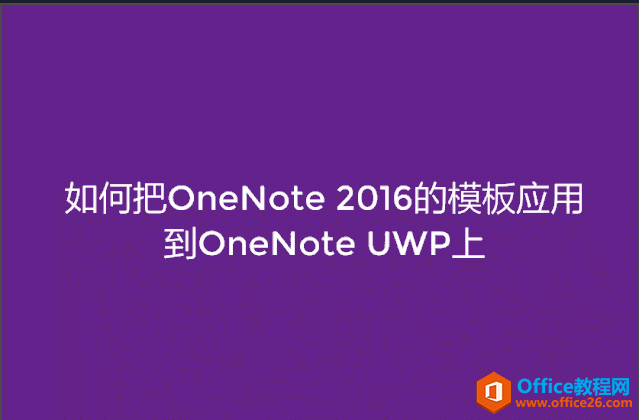
注意,此功能仅为OneNote 2016才有。
1. 在屏幕右侧的页列表中,选择“添加页”。
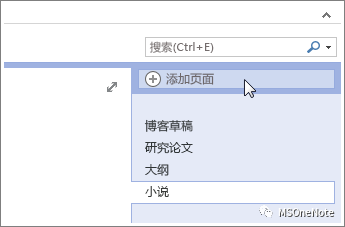
2. 选择“视图”>“纸张大小”。
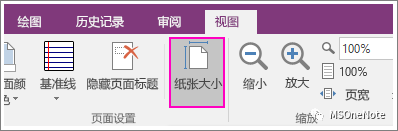
3. 在“纸张大小”任务窗格中,设置纸张大小和打印边距。
4. 添加要在模板中出现的任何内容。
使用此模板创建的每个新页面都将包含这些信息。
5. 完成后,选择“纸张大小”任务窗格底部的“将当前页另存为模板”。
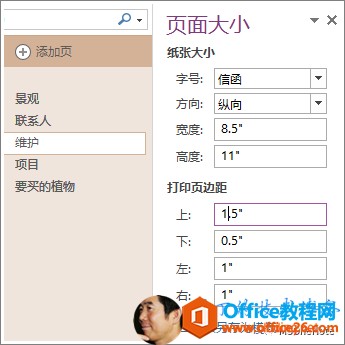
6. 在“另存为模板”对话框中,提供模板名称,然后单击“保存”。
1. 选择“插入”>“页模板”>“页模板”。
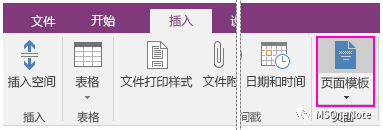
2. 在“模板”任务窗格中,单击类别名称旁边的小箭头将其展开。
3. 选择要自定义的模板的名称。
该模板将应用到新的空白页。
4. 在功能区上,选择“视图”>“纸张大小”。
5. 在“纸张大小”任务窗格中,设置纸张大小和打印边距。
6. 编辑或删除现有页面内容,然后选择“纸张大小”任务窗格底部的“将当前页另存为模板”。
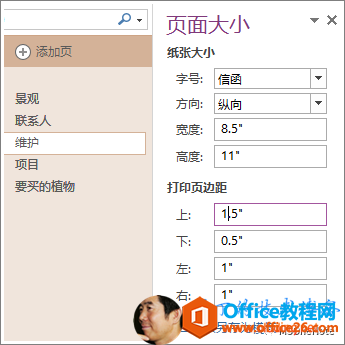
7. 在“另存为模板”对话框中,提供模板名称,然后单击“保存”。
哪里可下载到OneNote模板?
https://onenote.auscomp.com
此网站的模板有基础版和Pro版两种,基础版免费,功能要少一些,Pro版收费,功能多一些。有12个免费的 OneNote 模板包括,有看板、GTD、房地产规划、家谱、日记、旅行/假期计划、烹饪、食谱等。
下载过程:
1、分享到社交媒体,感觉Facebook最灵(如果你没有Facebook账号,又无法过去看看,点一下试试看。
2、弹出邮件填写框,用来发送下载链接。
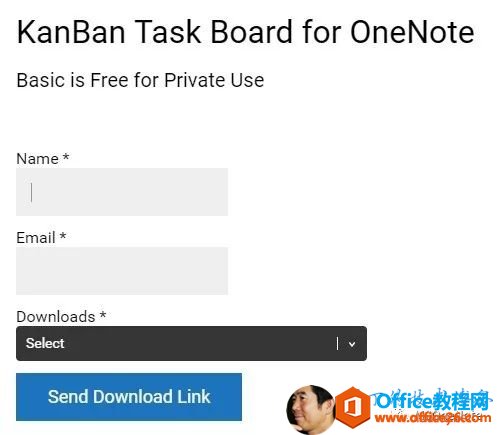
3、在邮箱打开下载链接下载。
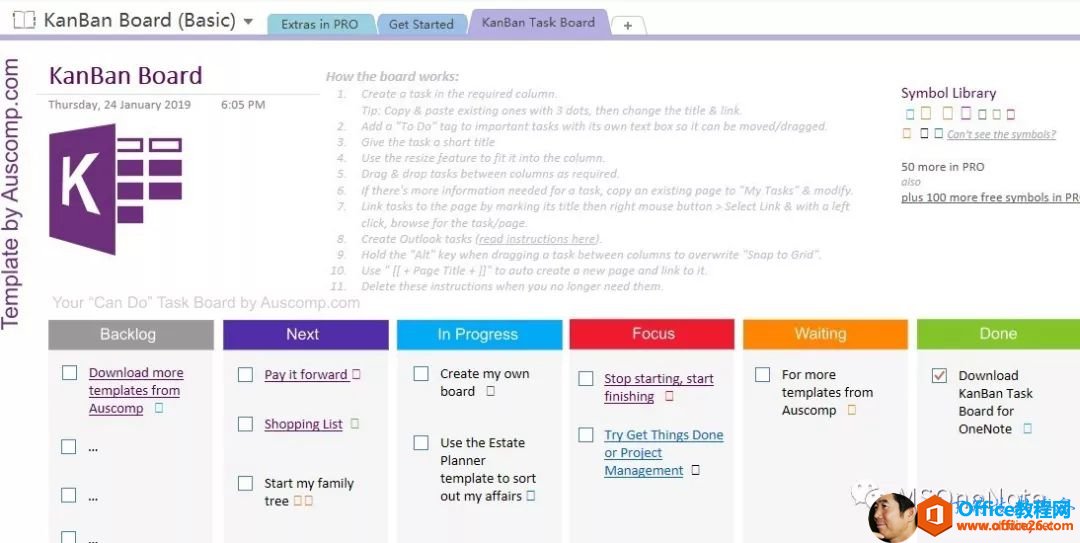
https://notegram.azurewebsites.net/
此网站提供11个计划类(包括月历、每周计划、日计划、待办事项清单、旅行计划、文档注释等)免费模板,需要您用自己的微软账号登录,然后点击Save按钮,模板会自动保存到个人(web)的快速笔记。 
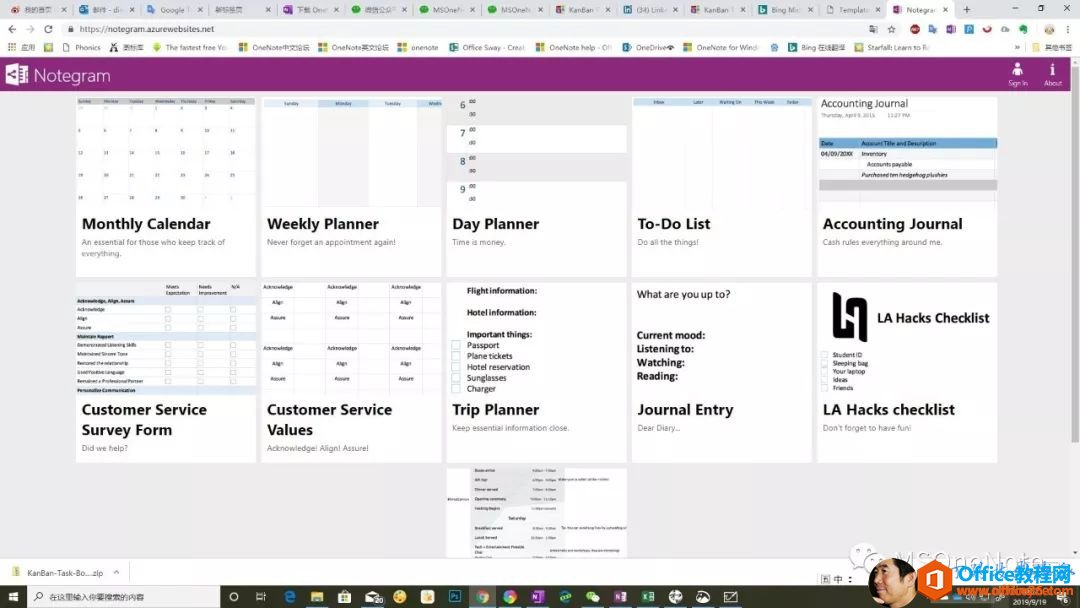
如果您找不到此笔记模板,可以用万能的搜索,下在以Trip Planner为例:
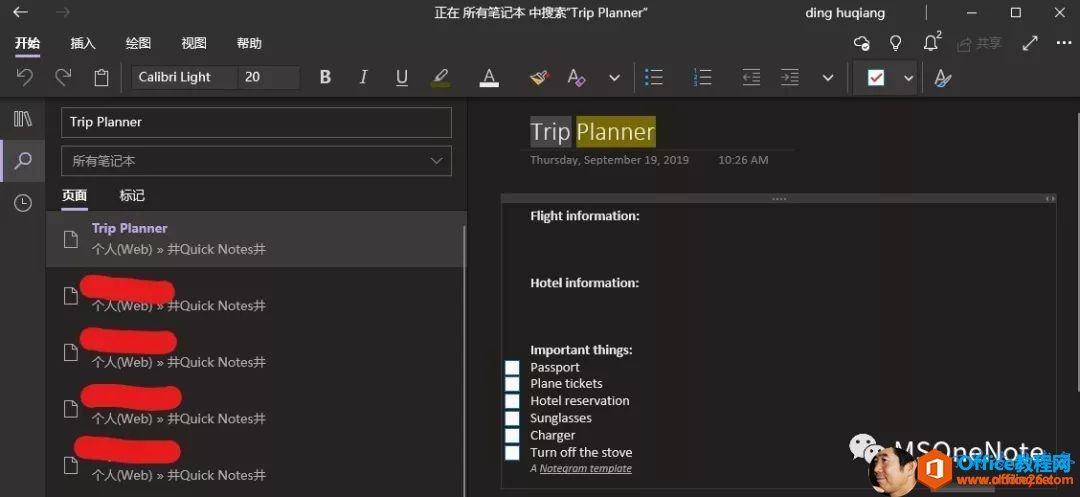
http://cn.onenotegem.com/templates.html
这里提供晨间日记模板、课程表模板、会议议程模板、待办事项列表模板、员工考勤记录表模板等20多个“免费中文”模板,直接下载,直接应用,十分方便。当然,你也可以去它的英文网站下载英文模板。
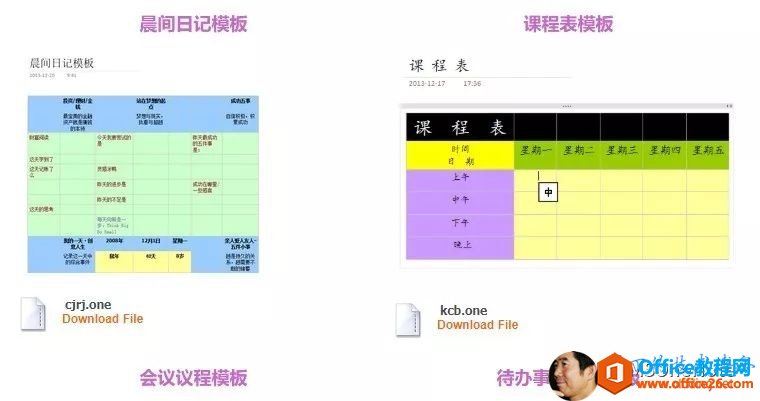
课程表模板实例:
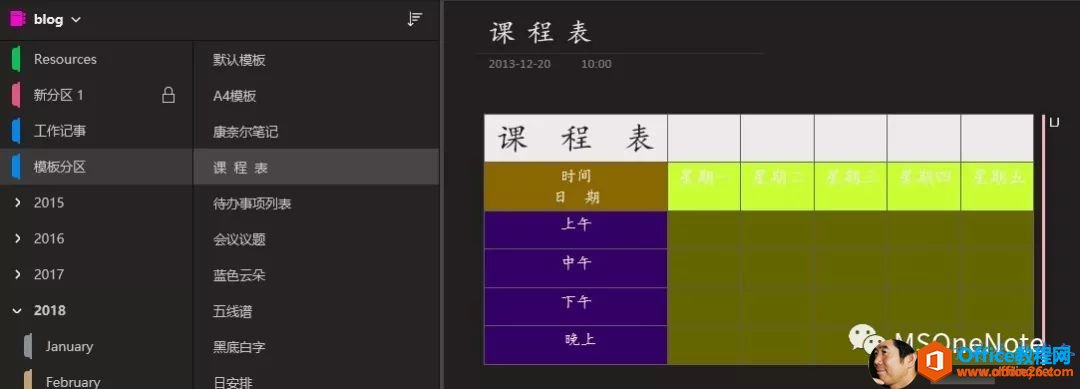
https://getonetastic.com/download
Onetastic 其实是OneNote 2016的一个插件,去网站下载插件安装就可以使用了,它使用宏来增加 OneNote 的功能。借助宏,可以快速执行简单、重复性的任务。这些宏功能强大,可以创建一些日常使用的基本模板。
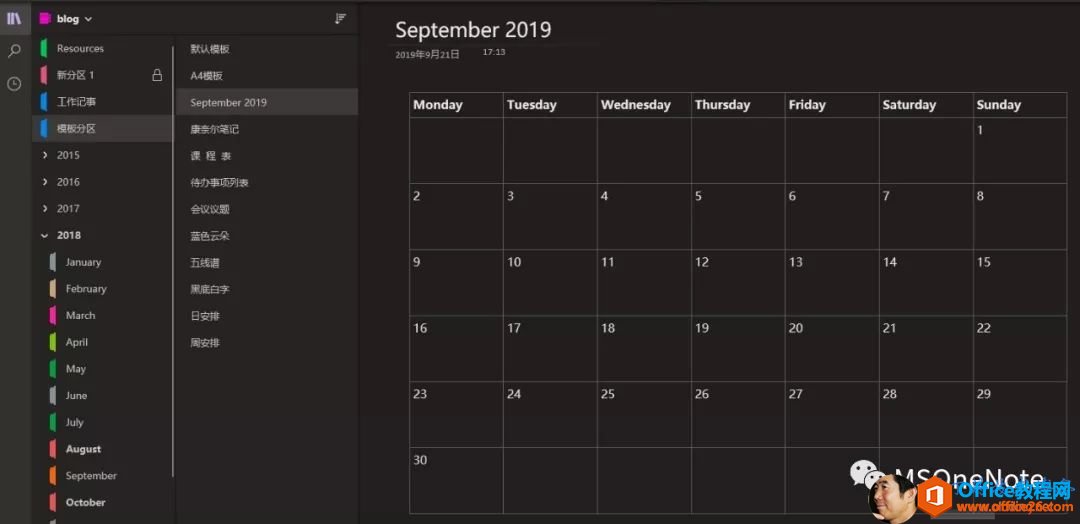
https://www.simplifydays.com/digital-templates
这是一套很漂亮的免费英文工作模板,至于适不适合你,下载下来看看再说:
1、打开网站点击”Access free template”输入名字和邮箱地址。
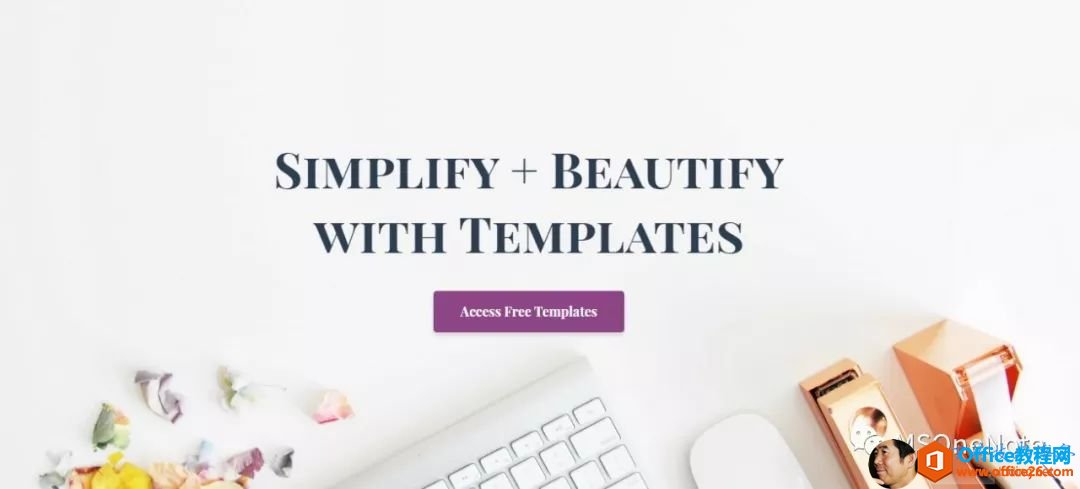
2、收到下载邮件(也有可能在垃圾箱)。
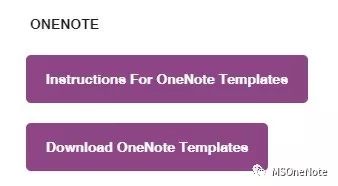
第一个是说明,第二个是模板。
3、下载后解压导入后得到4个系列模板。
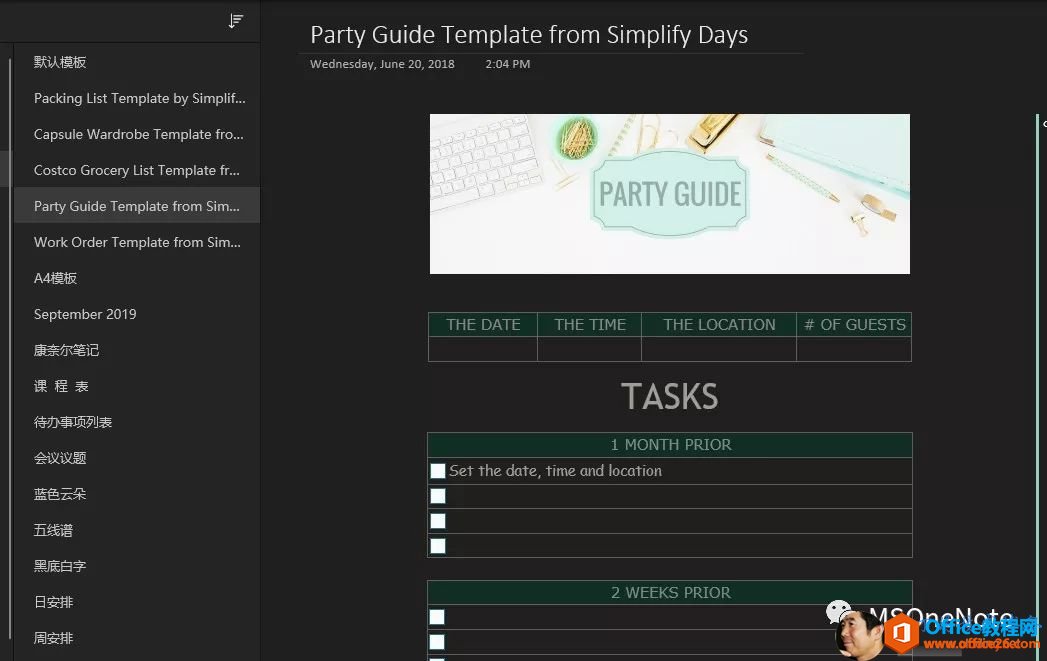
https://everydayawesometv.com/
最后介绍一组“No Free”模板,也就是要花银子的。这是一组非常漂亮的计划模板,分为多种颜色,尤其是小女生喜欢的那种。20多刀,如果你喜欢,就花银子收下吧。如果你喜欢个人折腾,自己可以仿照制作。
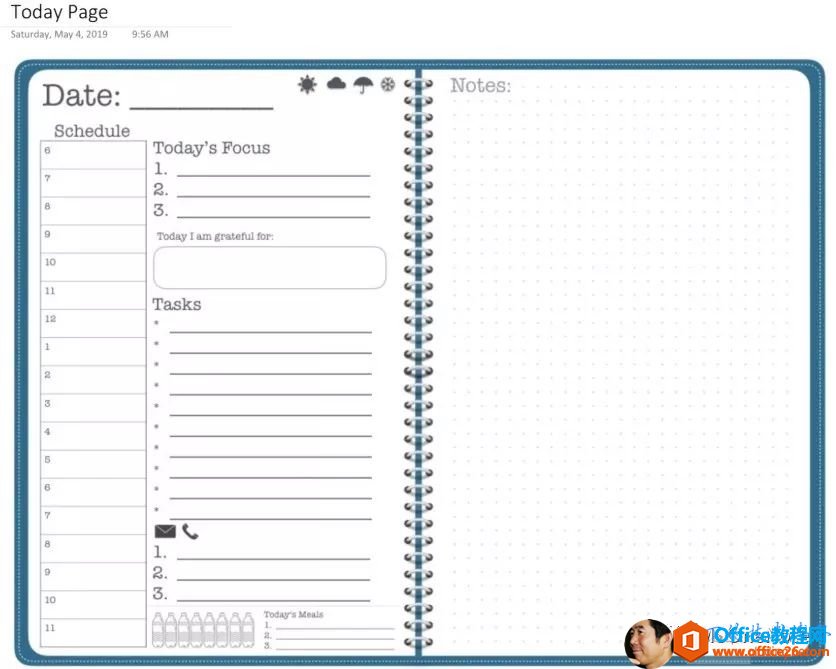
创建页面模板的最佳做法(OneNote 2016)
OneNote模板下载地址(我会不定期更新)
https://pan.baidu.com/s/1k1DNkNNF6_dko-Kt01zQgg 提取码: 6pyn
标签: OneNote模板
相关文章
理想*人生的梦学习*信息*阅读人际关系*家庭*朋友健康*饮食*锻炼日期:天气:什么日子:生日:工作理财*金钱快乐*惊喜*其他未来日记*近日摘要......
2022-04-28 59 OneNote教程 OneNote九宫格日记模板
部门:年度:工作计划:计划重点:输入计划目标:输入目标:具体步骤:输入详细工作安排和步骤:输入内容输入内容输入内容输入内容可能会遇到的问题:输入内容输入内容输......
2022-04-28 86 OneNote教程 OneNote工作计划模板
重要且紧急优先解决立即做重要不紧急制定计划去做事项1事项2事项3事项1事项2事项3紧急不重要有空再说不重要不紧急交给别人去做事项1事项2事项3事项1事项2事项3......
2022-04-28 291 OneNote教程 OneNote四象限法则模板
分析表格:结论:论点1论点2论点3Strengths/优势:Weaknesses/缺陷:条目1条目2条目3条目4条目1条目2条目3条目4Opportunities/机会:Threats/挑战:条目1条目2条目3条目4条目1条目......
2022-04-28 165 OneNote教程 OneNoteSWOT分析模板

问题:Office365里的OneNote,插入选项卡里的联机图片、在线视频功能是灰色的。无法点击使用。是什么原因?解答:这是因为禁用了,不让Office下载在线内容导致的。解决办法:在OneNote201......
2022-04-28 155 OneNote教程 OneNote联机图片功能 OneNote在线视频功能